Cómo cambiar el número de elementos recientes en OS X

Con OS X 10.11 El Capitán, Apple ha agregado una cantidad considerable de nuevas características, pero entre todos los alborotos y el alboroto, hay elementos más pequeños que la compañía deslizó sin anunciarse. Uno de ellos es la capacidad de cambiar el número de elementos recientes.
Vamos a mostrarte lo que queremos decir. En muchos casos, OS X recopilará elementos recientes, como documentos, aplicaciones y servidores a los que se ha conectado. Por ejemplo, aquí en el menú Ir, vemos una lista de carpetas visitadas recientemente, 10 elementos para ser exactos, que es el valor predeterminado.
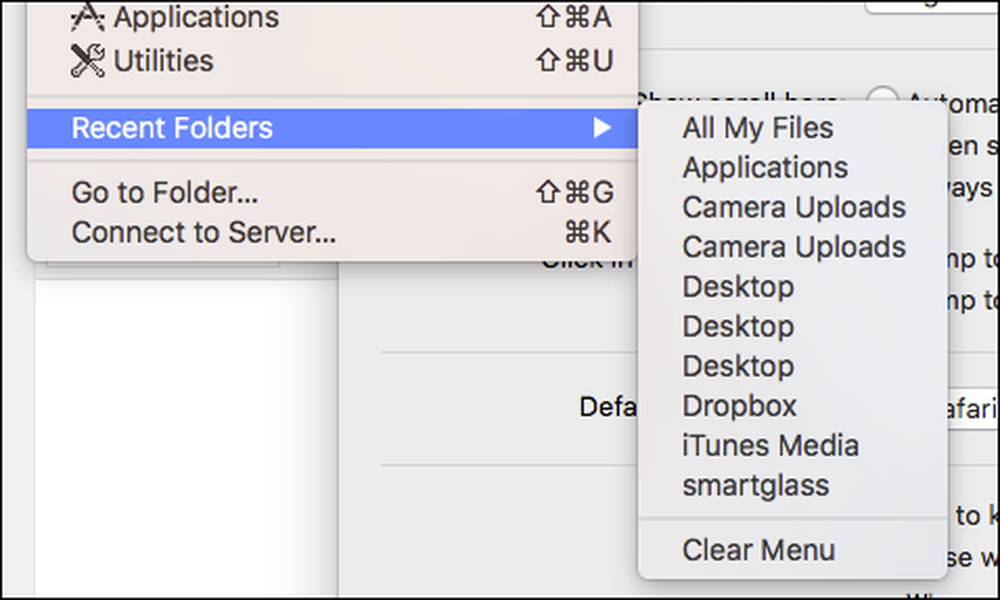 Puede borrar el menú de las carpetas visitadas recientemente, pero a menos que cambie la configuración en la configuración, siempre se rellenará con al menos 10 elementos..
Puede borrar el menú de las carpetas visitadas recientemente, pero a menos que cambie la configuración en la configuración, siempre se rellenará con al menos 10 elementos.. Hasta ahora, no ha sido posible cambiar la cantidad de elementos que aparecen en estas listas, pero El Capitán agrega una nueva opción a su configuración general.
Para cambiar la cantidad de elementos visitados recientemente, como documentos, aplicaciones y servidores, primero abra las Preferencias del sistema y luego toque abrir la categoría "General". Escanee a "elementos recientes" y, como ya mencionamos, verá que está configurado para mostrar 10 elementos por defecto.

Haga clic en este elemento y observe que puede cambiar la cantidad de elementos recientes que aparecen en las listas. Puede desactivarlas o elegir otro número del 5 al 10, 15, 20, 30 o 50. Cuando elija "Ninguno", obviamente no se acumularán más elementos en sus listas, pero aún tendrá que borrar los elementos. como en la captura de pantalla anterior.

Dicho esto, si eres una persona consciente de la privacidad y no quieres que aparezcan documentos, aplicaciones y servidores en tu lista de elementos recientes, aquí es donde puedes hacer que eso suceda. Si, por otro lado, desea que sus elementos recientes se hinchen, entonces puede aumentar ese número considerablemente en solo diez.
Por supuesto, esta no es la única mejora pequeña y relativamente desconocida que se abre camino hacia El Capitán. Por ejemplo, recientemente le mostramos cómo ocultar su barra de menús, lo que para los usuarios de Mac de larga data es un cambio notable.
Si tiene alguna pregunta o comentario que le gustaría contribuir, le recomendamos que deje sus comentarios en nuestro foro de discusión..



